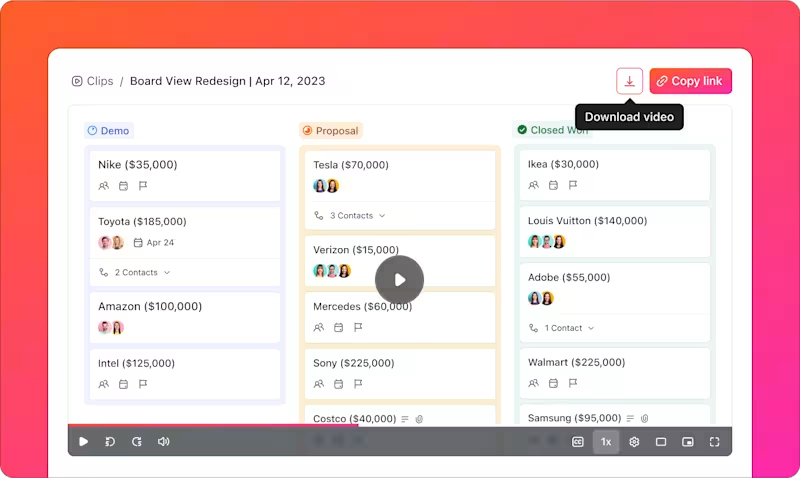놀라운 튜토리얼이나 중요한 업무 프레젠테이션을 녹화했지만, 재생 버튼을 누르면 화면 중앙에 성가신 워터마크가 나타납니다.
콘텐츠를 제작하는 사람이라면 누구나 실망스러운 순간입니다.
사실, 워터마크가 없는 무료 스크린 레코더를 찾는 것이 보물 찾기를 하는 듯한 느낌을 주어서는 안 됩니다.
이 블로그 게시물에서는 워터마크가 없는 최고의 무료 스크린 레코더 15개를 정리했으므로, 원치 않는 로고를 숨기는 데 신경 쓰지 않고 제작에 집중할 수 있습니다. 그럼 시작해 보겠습니다! 😉
⏰ 60초 요약
다음은 최고의 무료 화면 녹화 소프트웨어 15가지 목록입니다.
- OBS Studio (전문적인 라이브 스트리밍 및 고급 비디오 제작에 가장 적합)
- ScreenRec (즉각적인 비즈니스 커뮤니케이션 및 빠른 공유에 가장 적합)
- ShareX (고급 스크린샷 및 워크플로우 자동화에 가장 적합)
- Loom (비동기식 비즈니스 커뮤니케이션 및 팀 협업에 가장 적합)
- Free Cam (교육용 콘텐츠 생성 및 음성 녹음에 가장 적합)
- Screen Pal (빠른 튜토리얼 생성 및 캐주얼 콘텐츠 제작자에게 적합)
- ActivePresenter (e-러닝 콘텐츠 개발 및 소프트웨어 시뮬레이션에 가장 적합)
- Icecream Screen Recorder (스케줄링 녹화 및 게임 녹화에 가장 적합)
- Bandicam (고성능 게임 녹화 및 장치 캡처에 최적화)
- MangoApps (빠른 기업 커뮤니케이션 및 파일 공유에 가장 적합)
- CamStudio (기본적인 화면 녹화 및 레거시 시스템 호환성에 가장 적합)
- Monosnap (빠른 스크린샷 보정 및 즉각적인 공유에 가장 적합)
- Peek (Linux 화면 녹화 및 오픈소스 개발에 가장 적합)
- Recast Studio (AI 강화 콘텐츠 생성 및 비디오 재사용에 가장 적합)
워터마크가 없는 무료 스크린 레코더 소프트웨어에서 확인해야 할 사항은 무엇일까요?
적합한 무료 워터마크 없는 스크린 레코더를 찾으면 녹화 품질이 크게 달라질 수 있습니다. 도구를 최대한 활용하기 위해 확인해야 할 주요 기능은 다음과 같습니다.
- 사용하기 쉬운 인터페이스: 탐색이 쉬운 소프트웨어를 선택하여 복잡한 설정에서 헤매지 않고 빠르게 녹화를 시작할 수 있습니다
- 고화질 녹화: 비디오의 선명도와 고해상도를 유지하여 녹화 영상이 선명하고 전문적으로 유지되는 도구를 찾으세요
- 크로스 플랫폼 호환성: 이 도구가 여러 운영 체제 및 기기에서 작동하므로, 제한 없이 다양한 플랫폼에서 녹화할 수 있습니다
- 원활한 성능: 녹화 중에 시스템 리소스를 소모하거나 지연 현상을 일으키지 않는 앱을 선택하세요. 긴 세션에서도 원활한 경험을 원할 것입니다
- 기본 비디오 편집 도구: 트리밍, 자르기, 주석 추가와 같은 옵션을 갖춘 온라인 스크린 레코더를 선택하여 콘텐츠를 공유하기 전에 다듬을 수 있습니다
- 무료 업데이트 및 지원: 소프트웨어가 정기적인 업데이트와 접근 가능한 고객 지원을 제공하여 모든 문제를 신속하게 해결할 수 있는지 확인하세요
- 안정적인 오디오 캡처: 화면 캡처와 함께 고품질 오디오를 녹음하는 도구를 찾으세요. 전문적인 콘텐츠를 제작하려면 비디오 품질만큼 깨끗한 사운드도 중요합니다
🔍 알고 계셨나요? 화면 녹화는 게임 스트리밍 및 튜토리얼에 널리 사용되며, Twitch 및 YouTube와 같은 플랫폼에서는 수백만 명의 시청자가 게이머들이 게임 플레이를 공유하는 것을 시청합니다.
워터마크가 없는 최고의 무료 스크린 레코더 15가지
이 목록에는 선명한 워터마크가 없는 비디오를 만들 수 있는 최고의 무료 화면 녹화 프로그램 ( )이 정리되어 있습니다. ✅
1. ClickUp (원활한 화면 녹화 및 워크플로우의 생산성 향상에 가장 적합)
ClickUp은 모든 프로젝트, 작업 및 팀 협업을 하나의 중앙 집중식 AI 기반 플랫폼으로 통합하도록 설계된 업무용 앱입니다. 이 앱을 사용하면 여러 도구를 전환할 필요 없이 워크플로우를 간소화하고, 작업을 관리하고, 마감일을 추적하고, 효과적으로 커뮤니케이션할 수 있습니다.
이 강력한 플랫폼은 피드백 캡처, 튜토리얼 제작, 작업 설명을 그 어느 때보다 쉽게 만들어주는 내장 스크린 레코딩 도구인 ClickUp Clips를 비롯한 다양한 생산성 향상 기능을 제공합니다.

녹화 한도는 45분으로, 중단 없이 자세한 안내, 제품 비디오 또는 피드백 세션을 만들 수 있습니다. 클립은 작업 공간에 자동으로 저장되어 팀 전체에서 액세스하고 공유할 수 있습니다.
원격 팀과 함께 일하고 있으며 작업을 명확히 해야 한다고 가정해 보겠습니다.
긴 이메일을 작성하는 대신 ClickUp에서 작업을 진행하면서 화면을 녹화하고 요구 사항을 설명할 수 있습니다. 클립을 작업에 직접 첨부하면 모든 사람이 원하는 시간에 검토할 수 있습니다.

마찬가지로, 온보딩 과정에서 회사의 워크플로우 데모를 녹화하고, 신입 사원에게 주요 프로세스를 단계별로 안내한 다음, ClickUp 클립 허브를 통해 액세스할 수 있으며, 여기에는 향후 사용을 위해 자동으로 저장됩니다.
또한 기존 워크플로우에 원활하게 통합됩니다.
- 댓글이나 툴바에서 직접 녹화할 수 있어 특정 작업이나 문제를 편리하게 처리할 수 있습니다
- 필요에 따라 전체 화면, 창 또는 브라우저 탭 녹화 옵션 중에서 선택하세요

- 통합 AI 기반 어시스턴트인 ClickUp Brain을 사용하여 녹화 내용을 자동으로 텍스트로 변환하면, 팀은 전체 클립을 다시 보지 않고도 키 포인트를 빠르게 확인할 수 있습니다
또한 Clip에 타임스탬프가 포함된 댓글을 추가하여 녹화한 정확한 순간에 정확한 피드백을 제공함으로써 협업을 강화할 수도 있습니다. 예를 들어, 디자인 검토 중에 비디오의 특정 부분을 지적하고 팀 회원에게 작업 항목을 할당할 수 있습니다.
ClickUp의 최고의 기능
- 비디오 및 자세한 화면 캡처 기록: 오디오와 함께 최대 45분간의 화면 녹화를 만들어 팀 커뮤니케이션을 간소화하세요
- 자동 트랜스크립션에 액세스: AI로 생성된 트랜스크립션을 사용하여 검색을 간소화하고 녹음 내용을 상세하게 기록하세요
- 타임스탬프와 함께 댓글 추가: 녹화 파일에 직접 구체적인 피드백을 남기면 명확성이 향상되고 팀 협업이 원활해집니다
- 클립을 효율적으로 정리하세요: 클립 허브를 사용하여 녹화 파일을 쉽게 저장, 관리 및 액세스하세요
- 클립을 어디서나 공유 및 삽입: 링크를 통해 빠르게 공유하거나 녹화 내용을 작업, 문서 또는 댓글에 직접 삽입할 수 있습니다
ClickUp 제한 사항
- Clip 녹화는 Free Forever 플랜의 저장소 한도에 포함됩니다
- 화면 녹화에 대한 모바일 앱 지원이 없습니다
- 데스크톱 앱이 아닌 브라우저 버전에서만 사용할 수 있습니다
ClickUp 가격
ClickUp 평가 및 리뷰
- G2: 4.7/5 (9,000개 이상의 리뷰)
- Capterra: 4.6/5 (4,000개 이상의 리뷰)
실제 사용자들은 ClickUp에 대해 어떻게 말하고 있나요?
이 앱에는 거의 모든 사람이 사용할 수 있는 다양한 기능이 포함되어 있습니다. 저는 제게 유용한 기능만 사용했습니다. 내장된 스크린 레코더는 특히 필요한 경우 짧은 튜토리얼을 만들 때 매우 유용합니다. 작업 관리 및 시간 추적부터 목표 설정, 문서 공유, 자동화에 이르기까지 필요한 모든 것이 포함되어 있습니다. 또한, 이 플랫폼은 사용자 피드백을 바탕으로 정기적으로 업데이트되고 새로운 기능이 추가되므로 로드맵을 확인하거나 업데이트를 구독하는 것이 좋습니다.
이 앱에는 거의 모든 사람이 사용할 수 있는 다양한 기능이 포함되어 있습니다. 저는 제게 유용한 기능만 사용했습니다. 내장 스크린 레코더는 특히 필요한 경우 짧은 튜토리얼을 만들 때 유용합니다. 작업 관리 및 시간 추적에서 목표 설정, 문서 공유 및 자동화에 이르기까지 필요한 모든 것이 포함되어 있습니다. 또한, 이 플랫폼은 사용자 피드백을 바탕으로 정기적으로 업데이트되고 새로운 기능이 추가되므로 로드맵을 확인하거나 업데이트를 구독하는 것이 좋습니다.
💡 프로 팁: 녹화하기 전에 데스크탑을 깔끔하게 정리하세요. 불필요한 탭과 프로그램을 닫아 화면 녹화가 깔끔하고 전문적이며 작업에 집중할 수 있도록 하세요.
2. OBS Studio (전문적인 라이브 스트리밍 및 고급 비디오 제작에 가장 적합)

OBS Studio는 고급 라이브 스트리밍 비디오 및 화면 녹화 기능을 찾는 전문가들을 위한 강력한 솔루션입니다. 장면 구성, 여러 소스 통합, 실시간 오디오/비디오 믹싱과 같은 강력한 도구를 갖춘 스튜디오와 같은 환경을 제공합니다.
OBS의 독특한 점은 고도로 사용자 정의 가능한 설정과 향상된 기능을 가능하게 하는 광범위한 플러그인 생태계입니다. 녹화 및 라이브 스트림을 세밀하게 제어해야 하는 제작자 및 방송사에 적합하며, 전문가 수준의 출력을 보장합니다.
OBS Studio의 최고의 기능
- 비디오 소스, 텍스트 오버레이 및 브라우저 요소를 결합한 복잡한 레이아웃을 만드세요
- 여러 오디오 소스를 개별 볼륨 조절, 필터, 효과와 함께 혼합하세요
- 다양한 플랫폼에 동시에 스트리밍하며 조정 가능한 비트레이트와 인코딩 옵션을 활용하세요
- 크로마 키, 노이즈 억제, 이미지 마스킹과 같은 실시간 효과를 적용하세요
- 해상도 및 프레임 속도를 사용자 지정할 수 있는 설정으로 여러 형식의 비디오를 무제한으로 녹화하세요
OBS Studio의 한도
- 인터페이스가 처음 사용하는 사용자에게는 다소 복잡하게 느껴질 수 있습니다
- 이 프로그램은 시스템 자원을 상당량 소비합니다
- 내장 클라우드 스토리지는 사용할 수 없습니다
OBS Studio 가격
무료 (오픈 소스)
OBS Studio 평가 및 리뷰
- G2: 4.6/5 (120개 이상의 리뷰)
- Capterra: 4.7/5 (1,000개 이상의 리뷰)
실제 사용자들은 OBS Studio에 대해 어떻게 말하고 있나요?
전체적으로 최고이지만, 사용하기는 가장 어려운 프로그램 중 하나입니다. 자동이나 쉬운 기능은 전혀 없습니다. 원하는 기능을 찾으려면 많은 설정과 테스트가 필요합니다. 하지만 다른 프로그램에서는 볼 수도 없는 부분을 변경할 수 있기 때문에 최고의 프로그램으로 손꼽히는 이유이기도 합니다.
전체적으로 최고이지만, 사용하기는 가장 어려운 프로그램 중 하나입니다. 자동이나 쉬운 기능은 전혀 없습니다. 원하는 기능을 찾으려면 많은 설정과 테스트가 필요합니다. 하지만 다른 프로그램에서는 볼 수도 없는 부분을 변경할 수 있기 때문에 최고의 프로그램으로 손꼽히는 이유이기도 합니다.
📖 관련 기사: Vimeo 대안으로 쉬운 화면 녹화 도구 추천
3. ScreenRec (즉각적인 비즈니스 커뮤니케이션 및 빠른 공유에 가장 적합)

ScreenRec은 즉각적인 화면 캡처와 안전한 공유에 중점을 두어 비즈니스 커뮤니케이션을 간소화합니다. 녹화 후 개인 공유 링크를 자동으로 생성하고 암호화된 클라우드 스토리지도 포함되어 있습니다.
경량 디자인과 빠른 기능 제공에 중점을 둔 ScreenRec은 빠르고 안전한 시각적 커뮤니케이션에 이상적입니다. 내장된 분석 기능과 최소한의 시스템 영향으로 리소스를 많이 사용하는 다른 도구와 차별화되며, 사용성과 성능 모두에서 효율성을 보장합니다.
ScreenRec의 최고의 기능
- 녹화 후 즉시 안전하고 개인적인 공유 링크를 생성하여 액세스를 제어하면서 콘텐츠를 빠르게 공유할 수 있습니다
- 암호화된 클라우드 스토리지에 녹화 파일을 저장하여 파일의 안전과 백업을 보장하고 모든 기기에서 쉽게 액세스할 수 있습니다
- 시청 시간 및 참여 메트릭을 포함한 자세한 보기 통계를 확보하여 시청자가 콘텐츠와 상호 작용하는 방식을 측정하세요
- 다양한 플랫폼과의 호환성을 지원하여 Windows, macOS, Linux 및 기타 기기에서 품질 저하 없이 원활하고 일관된 성능을 경험하세요
ScreenRec 제한 사항
- 무료 버전에서는 사용자가 5분 동안만 녹화할 수 있습니다
- 기본적인 비디오 편집 도구가 부족합니다
- 스트리밍 지원 불가
- 수출 형식 옵션이 거의 없음
ScreenRec 가격
- Free
- 프로: $8/월
- 프리미엄: $81/월
ScreenRec 평가 및 리뷰
- G2: 리뷰가 충분하지 않습니다
- Capterra: 리뷰가 충분하지 않습니다
실제 사용자들은 ScreenRec에 대해 어떻게 말하고 있나요?
이 앱을 9개월 이상 사용해 왔는데, 사용자 인터페이스가 매우 간단하고 녹화 품질도 높으며 워터마크가 남지 않아 사용하기가 매우 쉽습니다. 가장 좋은 점은 이 앱으로 만든 파일이 매우 가볍고 스크린샷을 공유하고 복사하여 붙여넣기 할 수 있는 옵션이 있다는 것입니다.
이 앱을 9개월 이상 사용해 왔는데, 사용자 인터페이스가 매우 간단하고 녹화 품질도 높으며 워터마크가 남지 않아 사용하기가 매우 쉽습니다. 가장 좋은 점은 이 앱으로 만든 파일이 매우 가볍고 스크린샷을 공유하고 복사하여 붙여넣기 할 수 있는 옵션이 있다는 것입니다.
🧠 재미있는 사실: 실시간으로 화면을 녹화할 수 있는 기능은 고객 지원을 변화시켰습니다. 이제 상담원은 비디오를 통해 사용자에게 문제 해결 단계를 안내할 수 있어 문제 해결 효율성이 향상되었습니다.
4. ShareX (고급 스크린샷 및 워크플로우 자동화에 가장 적합)

ShareX는 워크플로우 자동화 및 사용자 지정 기능을 통해 기본적인 화면 녹화 기능을 뛰어넘습니다. 간단한 화면 캡처부터 복잡한 자동화 프로세스까지 모든 것을 지원하므로 정확성과 효율성을 중시하는 전문가에게 탁월한 선택입니다.
80개 이상의 호스팅 서비스와 통합된 ShareX는 고급 사용자의 공유를 간소화하고 생산성을 향상시킵니다.
ShareX의 최고의 기능
- 맞춤형 워크플로우를 만들어 캡처를 자동으로 처리, 업로드 및 공유하세요
- 80개 이상의 파일 호스팅 및 URL 단축 서비스와 통합하여 유연한 공유를 즐기세요
- 정확한 영역 선택 및 단축키 지원을 통해 스크린샷 및 녹화 캡처
- 내장된 OCR 기능을 사용하여 이미지에서 텍스트를 추출하여 빠르게 텍스트로 변환하세요
- 주석, 효과 및 서식 도구를 사용하여 이미지를 편집하여 세련된 시각 자료를 만드세요
ShareX의 제한 사항
- Windows에서만 사용 가능하며, 크로스 플랫폼 사용을 제한합니다
- 여러 작업을 동시에 실행할 때 메모리 사용량이 많음
- 전용 비디오 에디터에 비해 제한된 비디오 편집 기능
ShareX 가격
Free
ShareX 평가 및 리뷰
- G2: 4.8/5 (75개 이상의 리뷰)
- Capterra: 리뷰가 충분하지 않습니다
실제 사용자들은 ShareX에 대해 어떻게 말하고 있나요?
ShareX는 단순한 스크린샷 유틸리티가 아닙니다. 강력한 기능의 도구 모음입니다. 이미지 뷰어, 에디터, 결합기, 분할기 및 업로더가 포함되어 있습니다. 또한 QR 생성기, 색상 선택기, 눈금자 및 썸네일 앨범 제작기 기능도 있습니다. 또한 ShareX는 뒤에 있는 내용이 비치지 않고 투명하게(유리 효과) 창을 캡처할 수 있습니다.
ShareX는 단순한 스크린샷 유틸리티가 아닙니다. 강력한 기능의 도구 모음입니다. 이미지 뷰어, 에디터, 결합기, 분할기 및 업로더가 포함되어 있습니다. 또한 QR 생성기, 색상 선택기, 눈금자 및 썸네일 앨범 제작기 기능도 있습니다. 또한 ShareX는 뒤에 있는 내용이 비치지 않게 투명하게(유리 효과) 창을 캡처할 수 있습니다.
📖 관련 기사: 10개의 Screen Studio 대안 및 경쟁 제품
5. Loom (비동기식 비즈니스 커뮤니케이션 및 팀 협업에 가장 적합)

Loom을 사용하면 팀은 라이브 회의 없이도 효과적으로 커뮤니케이션할 수 있습니다. 비동기식 비디오 녹화 및 즉각적인 공유에 중점을 두고 있습니다. 실시간 뷰어 분석, 통합 피드백 도구, 팀 라이브러리 등 뛰어난 기능이 있습니다.
Loom은 커뮤니케이션 프로세스를 개선하고자 하는 원격 팀 및 조직에 신뢰할 수 있는 옵션입니다. 이 도구를 사용하면 업데이트를 쉽게 공유하고, 복잡한 아이디어를 설명하고, 시간대에 상관없이 협업을 촉진할 수 있습니다.
Loom의 최고의 기능
- 옵션으로 제공되는 암호 보호 기능을 사용하여 공유 가능한 비디오 링크를 즉시 생성하세요
- 시청 시간 및 상호 작용과 같은 자세한 메트릭을 통해 시청자의 참여를 분석하세요
- 맞춤형 폴더와 태그를 사용하여 콘텐츠를 검색 가능한 라이브러리로 정리하세요
- 트리밍, 병합, 썸네일 사용자 지정으로 비디오를 빠르게 편집하세요
Loom의 한도
- Free Plan은 비디오 기간에 한도가 있습니다
- 분석과 같은 프리미엄 기능은 더 높은 가격으로 제공됩니다
- 녹화 품질은 인터넷 속도에 크게 좌우됩니다
Loom 가격
- 스타터: 무료
- Business: 사용자당 월 15달러(연간 청구)
- Business + AI: 사용자당 월 20달러(연간 청구)
- Enterprise: 맞춤형 가격
Loom 평가 및 리뷰
- G2: 4.7/5 (2,080개 이상의 리뷰)
- Capterra: 4.7/5 (460개 이상의 리뷰)
실제 사용자들은 Loom에 대해 어떻게 말하고 있나요?
저는 올해부터 바로 그렇게 하기 시작했는데, 클라이언트들이 정말 좋아합니다. 진심으로, 이렇게 좋은 피드백을 받은 적이 없습니다. 또한, 비디오를 검토하는 과정에서 몇 번 오류가 발견된 적이 있었는데, 클라이언트에게 보내기 전에 수정할 수 있었습니다. 저에게 가장 큰 문제는 인터넷이 때때로 불안정하다는 것입니다. Loom은 비디오 촬영 중에 인터넷에 연결되어 있어야 하기 때문에, 인터넷이 끊기면 비디오가 작동하지 않습니다.
저는 올해부터 바로 그렇게 하기 시작했는데, 클라이언트들이 정말 좋아합니다. 진심으로, 이렇게 좋은 피드백을 받은 적이 없습니다. 또한, 비디오를 검토하는 과정에서 오류가 발견된 경우가 몇 번 있었는데, 클라이언트에게 보내기 전에 수정할 수 있었습니다. 저에게 가장 큰 문제는 인터넷이 때때로 불안정하다는 것입니다. Loom은 비디오를 촬영하는 동안 인터넷에 연결되어 있어야 하기 때문에, 인터넷이 끊기면 비디오가 작동하지 않습니다.
🔍 알고 계셨나요? 일부 화면 녹화 소프트웨어는 마우스 움직임을 감지하여 커서에 자동으로 초점을 맞추거나 동작을 강조하기 위해 효과를 추가하여 시청자가 콘텐츠를 더 쉽게 따라갈 수 있도록 도와줍니다.
6. Free Cam (교육용 콘텐츠 생성 및 음성 녹음에 가장 적합)

Free Cam은 내장된 소음 감소 및 편집 기능을 통해 사운드 선명도를 높이는 데 중점을 둡니다. 방해 요소가 없는 인터페이스로 사용자는 불필요한 복잡함 없이 녹화할 수 있으며, 오디오에 중점을 둔 접근 방식은 튜토리얼 및 프레젠테이션에 이상적입니다.
이 플랫폼은 간단한 기능과 선명한 사운드를 중요하게 생각하는 사용자에게 적합한 선택입니다. 초보자와 숙련된 사용자 모두에게 직관적인 경험을 제공합니다.
Free Cam의 최고의 기능
- 소음 감소 및 사운드 편집 도구를 사용하여 비디오의 오디오 선명도를 향상시켜 녹음 파일을 더욱 전문적이고 매력적으로 만드세요
- 내장된 트리밍 및 페이드 효과를 사용하여 실수나 불필요한 부분을 쉽게 편집하고 부드러운 전환을 추가하여 세련된 비디오 튜토리얼을 만들 수 있습니다
- 다양한 플랫폼 및 기기에 맞게 해상도와 파일 크기를 조정할 수 있는 사용자 지정 가능한 품질 옵션으로 WMV 형식으로 녹화물을 내보낼 수 있습니다
무료 캠의 제한 사항
- Windows 기기에서만 작동합니다
- 특정 Windows 버전에서 시스템 오디오 녹음이 일관되지 않음
무료 Cam 가격
- Free
- Cam Pro: $227/년
무료 카메라 평가 및 리뷰
- G2: 리뷰가 충분하지 않습니다
- Capterra: 리뷰가 충분하지 않습니다
실제 사용자들은 Free Cam에 대해 어떻게 말하고 있나요?
Free Cam은 거의 모든 것이 직관적입니다. 15분 만에 설치하고 간단한 설명 비디오를 제작할 수 있었습니다. 원치 않는 콘텐츠를 자를 수 있는 매우 기본적인 에디터가 있습니다. 사용이 매우 쉽습니다.
Free Cam은 거의 모든 것이 직관적입니다. 15분 만에 설치하고 간단한 설명 비디오를 제작할 수 있었습니다. 원치 않는 콘텐츠를 잘라낼 수 있는 매우 기본적인 에디터가 있습니다. 사용이 매우 쉽습니다.
💡 프로 팁: 비디오를 더 부드럽게 재생하려면 화면 녹화 프레임 속도를 조정하세요. 특히 게임이나 액션이 많은 튜토리얼과 같이 빠르게 움직이는 콘텐츠의 경우 프레임 속도를 높이는 것이 좋습니다.
7. Screen Pal (빠른 튜토리얼 생성 및 캐주얼 콘텐츠 제작자에게 가장 적합)

Screen Pal은 사용하기 쉬운 도구를 찾는 교육자와 일반 사용자를 위해 화면 녹화를 간소화합니다. 스크립팅 기능을 통해 사용자는 녹화를 효율적으로 계획할 수 있으며, 실시간 캡션으로 접근성을 보장합니다.
클라우드 스토리지와 모바일 동기화 기능이 통합되어 있어 사용자는 어디서나 녹화 파일에 액세스할 수 있습니다. Screen Pal은 편리함과 접근성이 뛰어난 간단한 녹화 솔루션을 찾는 사용자에게 적합합니다.
Screen Pal의 최고의 기능
- 내장된 스크립팅 및 텔레프롬프터 기능을 활용하여 녹화 프로세스를 간소화하세요
- 자막을 자동으로 생성하고 실시간으로 편집하여 비디오를 쉽게 이용할 수 있고 말한 콘텐츠와 정확하게 일치하도록 할 수 있습니다
- 모바일 앱과 클라우드 백업을 사용하여 여러 기기에서 녹화 파일을 동기화하세요. 이를 통해 기기 간에 원활하게 전환할 수 있습니다
- 한 번의 클릭으로 YouTube와 같은 플랫폼에 비디오를 직접 게시하여 수동으로 업로드하는 번거로움을 없앨 수 있습니다
Screen Pal의 제한 사항
- Full HD 녹화에는 유료 구독이 필요합니다
- 수출 형식이 제한되어 고급 사용자의 유연성이 떨어집니다
- 최대 15분까지 비디오를 녹화할 수 있습니다
Screen Pal 가격
Business
- Solo Deluxe: $3/월 (연간 결제)
- Solo Premier: $6/월 (연간 결제)
- Solo Max: $10/월 (연간 결제)
- 팀 비즈니스: 사용자당 월 8달러(연간 청구)
교육
- Solo Deluxe Edu: $2/월 (연간 결제)
- Solo Premier Edu: $4/월 (연간 결제)
- Solo Max Edu: $6/월 (연간 결제)
- Team Edu: 사용자당 월 2달러(연간 청구)
Screen Pal 평가 및 리뷰
- G2: 4.4/5 (100개 리뷰)
- Capterra: 4.4/5 (95개 이상의 리뷰)
실제 사용자들은 Screen Pal에 대해 어떻게 말하고 있나요?
저는 ScreenPal을 오랫동안 사용해 왔습니다. 주로 클라이언트를 위한 교육용 비디오를 제작하는 데 사용합니다. 파일을 다운로드하고 클라우드에 링크를 게시하면 공유 및 장기 보관이 매우 쉽습니다. 이 도구는 사용이 매우 쉽고 편집에 필요한 모든 주요 기능을 갖추고 있습니다. […]"
저는 ScreenPal을 아주 오랫동안 사용하고 있습니다. 주로 클라이언트를 위한 교육용 비디오를 만드는 데 사용합니다. 파일을 다운로드하고 클라우드에 링크를 게시할 수 있어 공유 및 장기 보관이 매우 쉽습니다. 이 도구는 사용이 매우 쉽고 편집에 필요한 모든 주요 기능을 갖추고 있습니다. […]"
🤝 친절한 알림: 녹화 파일을 폴더로 정리하여 쉽게 액세스하고 팀 회원이나 클라이언트와 빠르게 공유할 수 있습니다.
8. ActivePresenter (e-러닝 콘텐츠 개발 및 소프트웨어 시뮬레이션에 가장 적합)

ActivePresenter는 화면 녹화 및 대화형 코스 제작 도구를 결합하여 e-러닝 콘텐츠 생성을 혁신합니다. 소프트웨어 시뮬레이션 및 교육 비디오를 제작하기 위해 특별히 설계되었습니다.
이 플랫폼은 기록된 동작을 바탕으로 단계별 튜토리얼과 평가를 생성하여 일반용 레코더와 차별화됩니다. 교육 설계자 및 기업 트레이너를 위해 특별히 설계되어 전문적인 콘텐츠 개발에 필요한 기능을 제공합니다.
ActivePresenter의 최고의 기능
- 정확하고 구조화된 출력을 위한 자동 단계 감지 기능을 갖춘 대화형 소프트웨어 시뮬레이션을 만드세요
- 녹화 파일에서 SCORM 호환 e-러닝 콘텐츠를 직접 생성하여 코스 생성을 간소화하세요
- 녹화된 콘텐츠에 주석과 캡션을 자동으로 추가하는 고급 스마트 캡처 기능을 활용하세요
- 복잡하고 세부적인 프로젝트에 유연성을 제공하는 다중 레이어 타임라인으로 비디오를 편집하세요
- 학습 환경에 맞춤화된 다양한 템플릿을 사용하여 퀴즈와 평가를 개발하세요
ActivePresenter의 한도
- 간단한 도구들에 비해 높은 시스템 요구 사항
- 클라우드 통합 옵션이 제한적입니다
- 대용량 파일 렌더링은 시스템 성능을 저하시킬 수 있습니다
ActivePresenter 가격
- 표준: $199/라이선스
- 프로: $399/라이선스
- Pro Edu: $199/라이선스
ActivePresenter 평가 및 리뷰
- G2: 리뷰가 충분하지 않습니다
- Capterra: 4.7/5 (65개 이상의 리뷰)
실제 사용자들은 ActivePresenter에 대해 어떻게 말하고 있나요?
지금까지 ActivePresenter를 짧은 시간 동안 사용하면서, 이 도구를 사용하여 개발할 수 있는 기능에 매우 깊은 인상을 받았습니다. 일부 사용자는 초보자를 위한 보다 간소화된 경험을 선호할 수도 있지만, 저는 백지 상태의 화면을 선호하며, 이 저작 도구가 신규 사용자와 숙련된 사용자 모두에게 균형 잡힌 경험을 제공하는 점이 마음에 듭니다.
지금까지 ActivePresenter를 짧은 시간 동안 사용하면서, 이 도구를 사용하여 개발할 수 있는 기능에 매우 깊은 인상을 받았습니다. 일부 사용자는 초보자를 위한 보다 간소화된 경험을 선호할 수도 있지만, 저는 백지 상태의 화면을 선호하며, 이 저작 도구가 신규 사용자와 숙련된 사용자 모두에게 균형 잡힌 경험을 제공하는 점이 마음에 듭니다.
💡 프로 팁: 스크립트를 작성하거나 키 포인트를 요약하여 화면 녹화를 미리 계획하면 비디오가 간결하고 주제를 벗어나지 않게 할 수 있습니다.
9. Icecream Screen Recorder (스케줄링 녹화 및 게임 녹화에 가장 적합)

Icecream Screen Recorder는 예약 녹화 및 최적화된 게임 녹화에 특화되어 있습니다. 녹화 일정과 게임 성능에 대한 정확한 제어 기능을 제공합니다.
이 도구는 게임 플레이를 캡처하거나 녹화를 자동화하기 위해 효율적이고 간편한 옵션을 필요로 하는 콘텐츠 제작자를 지원합니다. 사용자 지정 가능한 단축키, 그리기 도구 및 웹캠 오버레이 기능은 녹화 경험을 더욱 향상시킵니다.
Icecream Screen Recorder의 최고의 기능
- 예약 녹화를 위한 시작 및 중지 시간을 맞춤 설정하여 수동 개입 없이 워크플로우를 자동화할 수 있습니다
- 라이브 세션 중 빠른 액세스와 원활한 작동을 위해 단축키로 녹화 컨트롤을 맞춤 설정하세요
- 구성된 프로젝트를 통해 녹화 내역을 관리하여 과거 파일을 쉽게 추적하고 편집할 수 있습니다
- 라이브 녹화 중에 직접 주석을 그려 키 포인트를 강조하거나 시각적 지침을 추가하세요
Icecream Screen Recorder의 한도
- 무료 버전은 녹화 시간 및 내보내기 형식이 제한됩니다
- 제한된 클라우드 스토리지 통합
- 일부 사용자는 일시 정지 기능에 오디오 문제가 있다고 보고했습니다
Icecream Screen Recorder 가격
- 1년 라이선스: $29.95 (연간 결제)
- 평생 라이선스: $59.95 (일회성 결제)
- 비디오 PRO 패키지: 78달러(일회성 결제)
Icecream Screen Recorder 평가 및 리뷰
- G2: 4. 1/5 (20개 이상의 리뷰)
- Capterra: 4/5 (30개 이상의 리뷰)
Icecream Screen Recorder에 대해 실제 사용자들은 어떻게 말하고 있나요?
Icecream의 사용자 인터페이스는 가볍고 사용하기 쉬우며, 사람이 읽기 쉬운 텍스트로 이해하기 쉽습니다. 제가 가장 좋아하는 기능은 레코더가 켜져 있어 캠 레코더로 프레젠테이션을 녹화할 수 있어, 잠재 고객에게 제품의 모든 기능을 개인화된 방식으로 공유할 수 있다는 점입니다.
아이스크림의 사용자 인터페이스는 가볍고 사용하기 쉬우며, 사람이 읽기 쉬운 텍스트로 이해하기 쉽습니다. 제가 가장 좋아하는 기능은 레코더가 켜져 있어 캠 레코더로 프레젠테이션을 녹화할 수 있어, 잠재 고객에게 제품의 모든 기능을 개인화된 방식으로 공유할 수 있다는 점입니다.
💡 프로 팁: 소프트웨어 튜토리얼을 녹화하는 경우, 긴 세션 동안 집중력을 유지하고 오류 발생 가능성을 줄이기 위해 여러 부분으로 나누어 녹화한 다음 나중에 연결하는 것이 좋습니다.
10. Bandicam (고성능 게임 녹화 및 장치 캡처에 가장 적합)

Bandicam은 불필요한 복잡함 없이 화면과 웹캠이나 게임 콘솔과 같은 외부 장치를 녹화합니다. 압축 기술로 파일 크기를 줄이면서 비디오 선명도를 유지합니다.
게이머와 콘텐츠 제작자는 이 기능들을 활용하여 고화질 영상을 캡처하고, 실시간으로 주석을 달거나, 편리한 녹화를 예약할 수 있습니다.
Bandicam의 최고의 기능
- 성능에 미치는 영향을 최소화하여 게임 플레이를 녹화할 수 있으므로, 집중적인 작업 중에도 원활하게 작동합니다
- HDMI를 통해 웹캠 및 게임 콘솔과 같은 외부 장치에서 비디오를 캡처하고, 실시간 미리보기를 통해 정밀하게 조정할 수 있습니다
- 스케줄링 기능을 사용하여 녹화를 자동화하여 수동 개입 없이도 중요한 순간을 놓치지 않도록 하세요
- 마우스 클릭 효과 및 키 입력 시각화 기능으로 활동을 강조하여 교육용 비디오의 명확성과 참여도를 높일 수 있습니다
Bandicam의 제한 사항
- Windows에서만 사용 가능합니다
- 내장형 라이브 스트리밍 기능이 없습니다
- 무료 플랜은 녹화 시간을 10분으로 제한합니다
Bandicam 가격
- 개인 라이선스: $2.78/월 (연간 결제) 또는 $44.96 (영구 사용권)
- 비즈니스 및 교육용 라이선스: $49.46 (연간 청구)
Bandicam 평가 및 리뷰
- G2: 4.4/5 (40개 이상의 리뷰)
- Capterra: 4.4/5 (110개 이상의 리뷰)
실제 사용자들은 Bandicam에 대해 어떻게 말하고 있나요?
이 기능에서 가장 놀라운 점은 8시간 이상 화면을 녹화할 수 있고, 녹화 후 원하는 폴더에 파일을 자동으로 저장하기 때문에 사용이 매우 쉽다는 것입니다. 친구들에게도 소개했지만, 다른 OS는 지원하지 않고, 다른 레코더처럼 녹화하고 싶을 때 쉽게 사용할 수 있는 위젯 기능이 없다는 것을 알게 되었습니다.
이 기능에서 가장 놀라운 점은 8시간 이상 화면을 녹화할 수 있고, 녹화 후 원하는 폴더에 파일을 자동으로 저장하기 때문에 사용이 매우 쉽다는 것입니다. 친구들에게도 소개했지만, 다른 OS는 지원하지 않고, 다른 레코더처럼 녹화하고 싶을 때 쉽게 사용할 수 있는 위젯 기능이 없다는 것을 알게 되었습니다.
💡 프로 팁: 비디오에서 노트를 작성해야 하는 경우, 비디오의 특정 부분을 캡처하고 텍스트 기반의 노트 작성 기능을 제공하는 스크린 레코더를 찾으세요. 이렇게 하면 녹화하면서 중요한 세부 사항을 쉽게 메모할 수 있습니다.
11. MangoApps (빠른 기업 커뮤니케이션 및 파일 공유에 가장 적합)

MangoApps는 화면 녹화 기능과 안전한 파일 공유 및 팀 협업을 위한 도구를 결합하여 기업 커뮤니케이션을 원활하고 효율적으로 만드는 데 중점을 두고 있습니다. 워크플로우를 간소화하고, 커뮤니케이션을 강화하며, 팀 간에 녹화 파일을 안전하게 공유하고자 하는 조직에 적합합니다.
이 플랫폼은 기업 커뮤니케이션 시스템과도 통합되어 대규모 운영에 유연성을 제공합니다.
MangoApps의 최고의 기능
- 암호화를 사용하여 기업 파일을 안전하게 공유하여 민감한 정보를 보호하고 데이터가 안전하게 보호되도록 하세요
- 팀이 녹화물에 스레드 댓글을 달아 효과적으로 협업할 수 있게 하여, 체계적인 토론과 컨텍스트에 따른 피드백을 쉽게 추적할 수 있습니다
- 팀 액세스 및 권한을 관리하는 옵션을 사용하여 모든 녹화 파일을 클라우드에 저장하여 콘텐츠를 볼 수 있는 사람, 편집할 수 있는 사람, 공유할 수 있는 사람을 완벽하게 제어할 수 있습니다
- Microsoft Teams 또는 Slack과 같은 기업 플랫폼과 통합하여 원활한 협업을 진행하세요
MangoApps 제한 사항
- 무료 저장 공간은 대규모 팀이나 프로젝트에는 충분하지 않을 수 있습니다
- 오프라인 사용을 지원하지 않으므로 원격 환경에는 적합하지 않습니다
- 사용자들은 인터페이스가 다소 구식이며, 좀 더 직관적일 수 있다고 보고합니다
MangoApps 가격
맞춤형 가격
MangoApps 평가 및 리뷰
- G2: 4.2/5 (125개 이상의 리뷰)
- Capterra: 4.4/5 (145개 이상의 리뷰)
실제 사용자들은 MangoApps에 대해 어떻게 말하고 있나요?
온보딩 자료는 잘 계획되어 있으며, 문제나 안내에 대한 지원도 친절하고 훌륭합니다. Brown Bag 및 기능 지원 비디오 시리즈는 훌륭한 리소스입니다. 관리자 및 에디터는 일주일에 몇 번 인터페이스를 사용하지만, 직원들은 회사 전체에서 매일 사용합니다. 이 플랫폼은 매우 안정적이라는 것이 입증되었습니다.
온보딩 자료는 잘 계획되어 있으며, 문제나 안내에 대한 지원도 친절하고 훌륭합니다. Brown Bag 및 기능 지원 비디오 시리즈는 훌륭한 리소스입니다. 관리자 및 에디터는 일주일에 몇 번 인터페이스를 사용하지만, 직원들은 회사 전체에서 매일 사용합니다. 이 플랫폼은 매우 안정적이라는 것이 입증되었습니다.
🔍 알고 계셨나요? 스크린 레코더 시장은 2023년에 12억 달러 규모로, 2024년부터 2031년까지 매년 6.5%의 성장률을 보이며 2031년에는 21억 달러에 달할 것으로 예상됩니다.
12. CamStudio (기본적인 화면 녹화 및 레거시 시스템 호환성에 가장 적합)

CamStudio는 구형 하드웨어 또는 최소한의 시스템 리소스를 사용하는 사용자를 위해 설계된 간단한 도구입니다. 고급 기술 없이도 사용자가 화면을 캡처할 수 있는 핵심 화면 녹화 기능을 제공합니다.
이 도구는 단순성에 중점을 두고, 기본적인 녹화 요구 사항과 소규모 프로젝트에 적합한 간단한 기능을 제공합니다.
CamStudio의 최고의 기능
- 특정 영역이나 창을 선택하여 녹화하여, 화면의 다른 부분에서 발생하는 불필요한 방해 없이 더 집중적이고 깔끔한 출력을 얻을 수 있습니다
- 녹화 중에 텍스트나 주석을 추가하여 키 포인트를 강조하고 시청자의 관심을 유도하세요
- 커서 효과를 맞춤 설정하여 재생 중에 중요한 부분에 주의를 끌고 중요한 요소를 강조하여 보다 명확한 커뮤니케이션을 할 수 있습니다
- 녹화 파일을 SWF 파일로 변환하여 웹 기반 플랫폼과 호환성을 확보하고, 다양한 온라인 환경에서 콘텐츠를 더 쉽게 공유할 수 있습니다
CamStudio의 제한 사항
- 개발이 자주 이루어지지 않아 업데이트나 새로운 기능이 적습니다
- 녹화 옵션은 최신 기능이 추가되지 않은 기본 기능으로 제한되어 있습니다
- 유연성을 높이기 위해 MP4 또는 MOV와 같은 파일 형식은 지원하지 않습니다
CamStudio 가격
Free
CamStudio 평가 및 리뷰
- G2: 리뷰가 충분하지 않습니다
- Capterra: 리뷰가 충분하지 않습니다
실제 사용자들은 CamStudaio에 대해 어떻게 말하고 있나요?
오픈 소스 + 무료 대안인 CamStudio를 사용해 보았습니다. 이 앱은 Camtasia를 본떠서 이름이 붙여지고 설계된 것 같은데, 성능이 그다지 좋지 않습니다. 동일한 고사양 애니메이션을 5fps로만 녹화할 수 있지만, 화면이 자주 새로 고침되지 않는 간단한 앱을 녹화할 경우에는 사용할 만하다고 생각합니다.
오픈 소스 + 무료 대안인 CamStudio를 사용해 보았습니다. 이 앱은 Camtasia를 본떠서 이름이 붙여지고 설계된 것 같은데, 성능이 그다지 좋지 않습니다. 동일한 고사양 애니메이션을 5fps로만 녹화할 수 있지만, 화면이 자주 새로 고침되지 않는 간단한 앱을 녹화할 때는 사용할 만하다고 생각합니다.
🤝 친절한 알림: 녹화 중에는 시간을 잘 확인하세요. 튜토리얼을 만드는 경우, 시청자의 관심을 유지하기 위해 간결하게 작성하세요.
13. Monosnap (빠른 스크린샷 개선 및 즉각적인 공유에 가장 적합)

Monosnap은 스크린샷 편집, 화면 녹화 및 빠른 공유를 위한 도구를 통해 시각적 커뮤니케이션을 더 쉽게 만듭니다. 아이디어나 프로세스를 설명하기 위해 시각 자료를 사용하는 팀에 적합하며, 협업을 돕는 주석 도구 및 클라우드 스토리지와 같은 기능을 제공합니다.
스크린샷이나 녹화 파일을 캡처 및 편집하고 팀과 공유하여 모든 팀원이 동일한 페이지를 볼 수 있습니다. 이를 통해 팀은 더 효율적으로 일할 수 있으며, 시각 자료를 쉽게 업데이트하고 정보를 실시간으로 공유할 수 있습니다.
Monosnap의 최고의 기능
- 통합 클라우드 스토리지 및 안전한 파일 공유 옵션을 통해 녹화 파일을 즉시 공유하세요
- 주석 및 하이라이트 기능과 같은 고급 편집 도구로 스크린샷을 향상시키세요
- 내장 서버에 이미지를 호스팅하고 간편한 공유를 위한 짧은 URL을 생성하세요
- 짧은 비디오 클립을 캡처하고 플랫폼 내에서 직접 편집하여 신속하게 처리할 수 있습니다
- 스크린샷에서 민감한 데이터를 흐리게 처리하거나 픽셀화하여 커뮤니케이션 중 프라이버시를 보호하세요
Monosnap의 한도
- 녹화 기능은 기본적이며 고급 사용자의 요구를 충족하지 못할 수 있습니다
- 무료 플랜에는 저장 용량이 제한되어 있어 대규모 팀에서는 어려움이 있을 수 있습니다
- 조직 도구가 최소한으로 제한되어 있어 많은 수의 파일을 관리하기가 어렵습니다
Monosnap 가격
- Free
- 비상업용: $3/월
- 상업용: $10/월
Monosnap 평가 및 리뷰
- G2: 리뷰가 충분하지 않습니다
- Capterra: 리뷰가 충분하지 않습니다
실제 사용자들은 Monosnap에 대해 어떻게 말하고 있나요?
또한 제가 사용해본 Monosnap이라는 도구도 있습니다. 이 도구는 깔끔하고 작은 MP4 파일을 생성하며, 전체 화면이나 드래그한 영역(선택 가능)을 녹화할 수 있으며 마이크 녹음도 가능합니다.
또한 제가 사용해본 Monosnap이라는 도구도 있습니다. 이 도구는 깔끔하고 작은 MP4 파일을 생성하며, 전체 화면이나 드래그한 영역(선택 가능)을 녹화할 수 있으며 마이크 녹음도 가능합니다.
💡 프로 팁: 번거롭지 않은 녹화 경험을 원한다면 Chrome 확장 프로그램이 포함된 스크린 레코더를 선택하세요. 이 기능을 사용하면 별도의 애플리케이션을 설치하거나 실행하지 않고도 브라우저에서 바로 녹화를 시작할 수 있으므로, 이동 중에도 온라인 튜토리얼, 회의 또는 웨비나를 녹화하기에 적합합니다.
14. Peek (Linux 화면 녹화 및 오픈소스 개발에 가장 적합한 도구)

Peek는 작고 고품질의 GIF를 간단하게 녹화할 수 있는 방법을 필요로 하는 Linux 사용자를 위해 맞춤 제작되었습니다. 이 앱은 기존 스크린 녹화 도구의 복잡함 없이 빠르고 효율적인 캡처에 집중하여 기능을 단순화했습니다.
이 도구는 최소한의 인터페이스를 제공하므로, 별다른 설정 없이도 쉽게 사용할 수 있습니다. 필요에 따라 프레임 속도와 품질을 조정하고 GIF를 빠르게 공유할 수 있습니다.
최고의 기능 살펴보기
- 작은 파일 크기에 최적화되고 다양한 플랫폼에서 빠르게 로드되는 경량 GIF 녹화 파일을 만드세요
- Linux 원생 성능을 활용하여 지연이나 중단 없이 부드럽고 안정적인 녹화를 실현하세요
- 더 높은 디테일을 추구하는지, 더 빠른 파일 로딩을 추구하는지에 따라 특정 요구 사항에 맞게 프레임 속도와 이미지 품질을 조정하여 콘텐츠를 최적화하세요
- 내장된 내보내기 옵션을 사용하여 녹화 파일을 빠르게 공유하여 워크플로우를 간소화하세요
- 맞춤형 구성으로 특정 영역이나 창을 기록하여 정확도를 높일 수 있습니다
Peek 제한 사항
- Linux에서만 작동하며, 이 운영 체제 사용자로 사용자가 제한됩니다
- 녹화 옵션은 GIF로 제한되며, 비디오 또는 오디오 녹화 기능은 지원되지 않습니다
가격 확인
- Free
평가 및 리뷰를 확인하세요
- G2: 리뷰가 충분하지 않습니다
- Capterra: 리뷰가 충분하지 않습니다
📖 또한 읽기: 최고의 스크린 캐스트 소프트웨어 (무료 및 유료)
15. Recast Studio (AI 강화 콘텐츠 생성 및 비디오 재사용에 가장 적합)

Recast Studio는 AI 비디오 재사용을 통해 콘텐츠 생성 프로세스를 간소화합니다.
수동으로 편집하는 대신, 이 도구를 사용하여 다양한 플랫폼에 적합한 클립을 자동으로 만들 수 있습니다. 또한 자막을 추가하고 트랜스크립션을 자체적으로 생성합니다. 이 도구는 다양한 소셜 미디어 플랫폼에 콘텐츠를 적용하는 과정을 단순화하여 콘텐츠 제작자의 시간을 절약하는 데 중점을 두고 있습니다.
시청자 참여를 위한 내장 템플릿 및 분석 기능을 통해 다양한 채널에서 콘텐츠 최적화를 지원합니다.
Recast Studio의 최고의 기능
- AI 도구를 적용하여 녹화 파일을 다양한 시청자 및 플랫폼에 적합한 형식으로 변환하세요
- 자동으로 자막과 텍스트 변환을 생성하여 접근성 향상과 참여도를 높일 수 있습니다
- 사전 디자인된 템플릿으로 소셜 미디어에 바로 사용할 수 있는 비디오 클립을 빠르게 만드세요
- 시청자 분석을 사용하여 콘텐츠를 최적화하여 가장 효과적인 방법을 파악하세요
- 기존 비디오를 YouTube 또는 Instagram과 같은 플랫폼에 적합한 여러 형식으로 재사용하세요
Recast Studio의 한도
- 무료 플랜은 AI 처리 시간이 제한되어 있으므로, 과도한 사용에는 적합하지 않습니다
- 고급 녹화 기능은 제공하지 않으며, 편집 및 재사용에 더 중점을 두고 있습니다
Recast Studio 가격
- 스타터: $17/월
- 프리미엄: $57/월
- 프로페셔널: $37/월
Recast Studio 평가 및 리뷰
- G2: 리뷰가 충분하지 않습니다
- Capterra: 리뷰가 충분하지 않습니다
실제 사용자들은 Recast Studio에 대해 어떻게 말하고 있나요?
이 사이트를 발견하게 되어 정말 기쁩니다! Recast 덕분에 팟캐스트 관리자가 하는 일이 훨씬 쉬워졌습니다. 여러 제품을 살펴보았지만 Recast Studio와 같은 기능을 가진 제품은 찾을 수 없었습니다. 이 제품에 매우 만족합니다. 하지만 사용자 경험을 개선하기 위해 IOS 앱이나 Mac에서 다운로드할 수 있는 소프트웨어로 개발되면 더 좋겠습니다.
이 사이트를 발견하게 되어 정말 기쁩니다! Recast 덕분에 팟캐스트 관리자가 하는 일이 훨씬 쉬워졌습니다. 여러 제품을 살펴보았지만 Recast Studio와 같은 기능을 가진 제품은 찾을 수 없었습니다. 이 제품에 매우 만족합니다. 하지만 사용자 경험을 더 쉽게 하기 위해 IOS 앱이나 Mac에서 다운로드할 수 있는 소프트웨어로 개발되면 더 좋겠습니다.
💡 프로 팁: 더 긴 화면 녹화를 하려면 일시 정지 및 휴식 기능을 사용하여 기술적 문제를 방지하고 자연스러운 중단 지점을 만들어 편집을 더 쉽게 진행할 수 있습니다.
ClickUp Clips로 바로 실행하세요
이것이 바로 그 것입니다! 성가신 워터마크 없이 화면을 녹화할 수 있는 도구를 정리해 보았습니다. 간단하고 번거롭지 않은 옵션부터 다양한 기능을 갖춘 플랫폼까지, 모든 사용자에게 적합한 도구가 있습니다.
화면 녹화 이상의 기능을 갖춘 도구를 찾고 있다면 ClickUp이 최고의 선택이 될 것입니다.
ClickUp Clips를 사용하면 작업 공간에서 직접 피드백, 튜토리얼 또는 작업 설명을 녹화할 수 있습니다. 녹화 파일을 정리하고, 쉽게 액세스하고, 공유할 수 있으므로 업무에 집중할 수 있습니다.
이것이 여러분이 찾고 있는 기능이라면, 한번 사용해 보세요. 지금 ClickUp에 등록하세요! ✅